Red Dead Redemption 2アクティベーションが必要なエラーを修正する方法?
Red Dead Redemption 2 のプレイヤーがゲームで遭遇する「アクティベーションが必要」の問題を修正する方法に関する情報を提供します。

レッド デッド リデンプション 2 プレイヤー、ゲーム内で「アクティベーション必須」の後に「ゲームの所有権の確認に失敗し、オフライン アクティベーション データを読み込めませんでした。 /strong>」の問題に遭遇したため、彼のゲームへのアクセスは制限されています。このような問題に直面している場合は、以下の提案に従って解決策を見つけることができます。
<オール>レッド・デッド・リデンプション 2 のアクティベーションが必要なエラーとは?
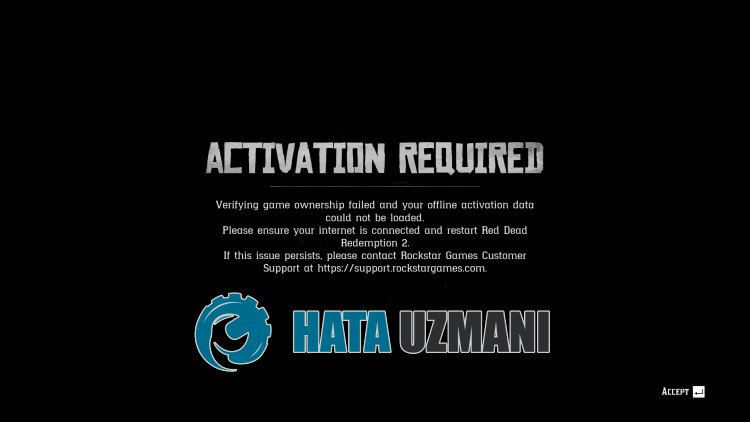
ネットワーク接続が不安定なため、Red Dead Redemption 2 Activation Required エラーが発生し、プレイヤーがゲームにアクセスできなくなりました。
もちろん、この問題だけでなく、他の多くの問題が原因で、このようなエラーが発生する可能性があります。
このため、いくつかの提案をして問題を解決しようとします。
「レッド・デッド・リデンプション 2 アクティベーションが必要」エラーの修正方法
このエラーを修正するための提案をいくつか提供して、問題の解決を試みます。
1-) 安全なインターネットをオフにする
安全なインターネットがオンになっていると、ゲーム内でこのようなさまざまなネットワーク接続エラーが発生する場合があります。
これを行うには、インターネット サービス プロバイダに電話して、安全なインターネットをオフにしてください。
2-) CPU を強制
一部の reddit ユーザーは、ゲームを実行する前に CPU を強制的に使用することで問題を解決したと述べています。
この操作を実行するには、最初に別のゲームを実行してください。
その後、ゲームを閉じずに Red Dead Redemption 2 を実行してください。
このプロセスの後、問題が解決しないかどうかを確認できます。
Red Dead Redemption 2 ゲームが問題なく開かれている場合は、開いている他のゲームを閉じることができます。
3-) VPN 接続を確立する
一部のプレーヤーは、VPN 接続を実行することで問題を解決したと述べています。
VPN 接続を実行するには、まず VPN プログラムが必要です。
これを行うには、下に残したリンクにアクセスして、Microsoft Store から Hotspot VPN アプリケーションをダウンロードしてください。
VPN プログラムを実行し、接続プロセスを実行します。
VPN 接続が完了したら、ゲームを実行して、問題が解決しないかどうかを確認できます。
4-) DNS アドレスの変更
上記のプロセスのいずれも行われなかった場合は、別の DNS サーバーをコンピューターに保存しましょう。
- コントロール パネルを開きます。
- ネットワークとインターネットを選択します。
- 開いた画面でネットワークと共有センターを開きます。
- 左側の [アダプターの設定を変更] のオプションをクリックします。
- 接続タイプを右クリックして、[プロパティ] メニューを開きます。
- [インターネット プロトコル バージョン 4 (TCP /IPv4)] をダブルクリックします。
- 以下に示す Google DNS サーバーを入力して、設定を適用しましょう。
- 優先 DNS サーバー: 8.8.8.8
- その他の DNS サーバー: 8.8.4.4
- 次に、[終了時に設定を確認する] オプションをクリックし、[OK] ボタンを押してアクションを適用します
このアクションの後、他の提案を実行してください。
5-) インターネット キャッシュをクリアする
上記の提案のいずれもうまくいかない場合は、DNS キャッシュをクリアすることで問題を解決できます。このため;
- 検索開始画面に「cmd」と入力し、管理者として実行します
- コマンド プロンプト画面 次のコード行を 1 行ずつ入力し、Enter キーを押します。
- ipconfig /renew
- ipconfig /flushdns
- netsh int ipv4 リセット
- netsh int ipv6 リセット
- netsh winhttp リセット プロキシ
- netsh winsock のリセット
- ipconfig /registerdns
- この操作の後、DNS キャッシュとプロキシが正常にクリアされたことが示されます。
このプロセスの後、コンピューターを再起動してゲームを開くことができます。問題が解決しない場合は、別の提案に移りましょう。
6-) モデムを再起動します
モデムの電源を切り、20 秒待ってから再び電源を入れます。このプロセス中に IP アドレスが変更され、さまざまなネットワークの問題が防止されます。
![YouTubeサーバー[400]エラーを修正する方法?](https://www.hatauzmani.com/uploads/images/202403/image_380x226_65f1745c66570.jpg)


















